この記事では、JAL PayとANA Pay経由で、Amazonギフトカートを2%還元でチャージする方法を、はじめての方でも分かりやすいように、ステップ形式で紹介しています。
iPhoneとAndroidの両方に対応しています。
目次
- Amazonギフトカード 2%還元チャージの概要
- ステップ1:JAL Payにカード登録と残高チャージ
- ステップ2:ANA Payキャッシュ残高をチャージ
- ステップ3:AmazonにANA Payバーチャルカードを登録
- ステップ4:Amazonギフトカードをチャージ
- Amazonギフトカード キャンペーンまとめ
- お得キャンペーン情報
Amazonギフトカード 2%還元チャージの概要
JAL PayとANA Payを使ったAmazonギフトカード2%還元チャージの概要です。
まず、主な手順です。
主な手順
- 手順1:利用カードでJAL Pay残高をチャージ
- 手順2:JAL PayでANA Pay残高をチャージ
- 手順3:ANA PayでAmazonギフトをチャージ
2%還元の内訳
- 利用するカード:0.5%~1%
- JAL Pay利用ポイント:0.5%
- ANA Pay利用ポイント:0.5%
- 合計還元率:1.5%~2%
JAL Payの利用ポイント(マイル)は0.5%還元あり、ANA Payも0.5%還元あります。
そのため、1%還元のカードで、JAL PayとANA Pay経由でAmazonギフトカードをチャージすると、還元率が計1%上乗せされて計2%還元となります。
留意点として、iPhoneとAndroidで手順が少し変わります。
iPhoneをお使いの場合、手順2のJAL PayでANA Pay残高のチャージは、JAL payのApple PayとJAL payバーチャルカードの2つ方法でチャージできます。
Androidをお使いの場合、手順2のJAL PayでANA Payのチャージは、JAL payバーチャルカードを使ってチャージできます。
そのため、以降のステップ2では、JAL PayのApple Payによるチャージ方法と、JAL payバーチャルカードによる2つの方法を紹介しています。
以降は、留意点です。
JAL Pay残高をチャージできるカード
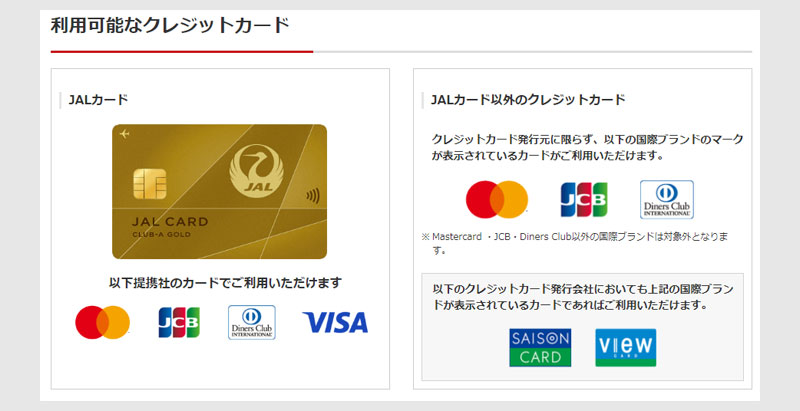
JAL Payにチャージ可能なクレジットカードがあります。
まず、JALカードは利用できます。(現在はポイント対象外)
JALカード以外では、マスターカードとJCBとダイナースクラブのカードが利用できます。
JAL Payチャージでポイントがつかないカードも増える傾向にあります。
チャージのポイント還元が対象外のカード一覧【2025年8月版】
その他、利用するカードは、本人認証サービスカード等の条件があります。
- ※本人認証サービス(3Dセキュア2.0)適用カード
- ※JALカードの家族、法人、ダイナースビジネスアカウントは対象外
JAL PayとANA Payのチャージ上限金額
また、それぞれの決済は、チャージ上限金額があります。
- JAL Payは1日5万円チャージは可能
- ANA Payは本人確認済の場合は、1日5万円チャージは可能で、本人未確認の場合は1日2万円チャージが上限、1ヶ月は10万円のチャージが上限
ANA Payでの本人確認が必要(2025/4/30~)
2025年4月30日から、JAL PayでANA Payチャージをする場合、ANA Payでの本人確認が必要になりました。
4/30時点のANA Payのチャージの上限額の一覧表です。
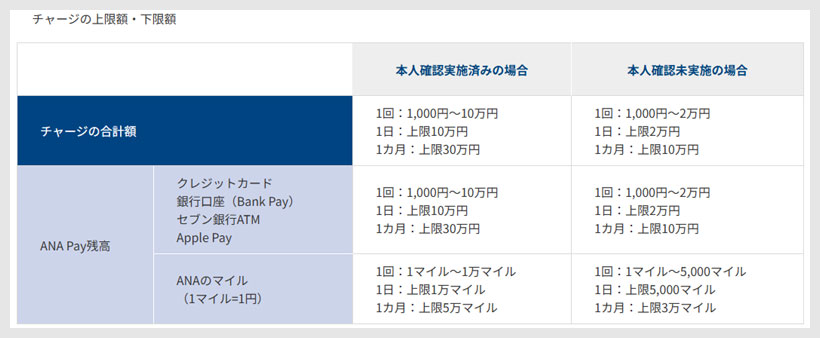
本人確認未実施の場合、JAL Pay(クレジットカードに該当)でANA Payチャージの1回の上限は1000円~2万円です。
↓詳細
ANA Payの使い方(チャージ方法)| ANAマイレージクラブ
ところが、4/30にJAL Payから、JAL PayによるANA Payへの2万円以下のチャージ一時取引停止についてのアナスンスが出たため、2万円以下のチャージができなくなりました。
↓詳細
お知らせ|JAL PayによるANA Payへの2万円以下のチャージ一時取引停止について
このアナウンスにより、4/30時点では、JAL PayでANA Payへの20,001円以上のチャージは可能ですが、ANA Payでは本人確認が必要なチャージ金額のため、JAL PayでANA Payチャージをする場合、結果的にANA Payでの本人確認が必要になりました。
ANA Payでの本人確認方法です。
↓こちら
ANA Payの使い方(本人確認手続き)| ANAマイレージクラブ
JAL Payでチャージの還元率変更(2025/11/1~)

概要
- 期間:2025/11/1~
- 還元率:0.5%→0.1%
対象のキャッシュレス等
ANA Pay、au PAY、ICOCA、IDARE、MIXI M、nanaco、PASMO、Suica、WAON、くまモン!Payなど(今後対象は変更・追加になる可能性あり)
↓詳細
JAL Pay|お知らせ|「JAL PayマイルUPプログラム」開始のお知らせ
11/1から、JAL Payで対象のキャッシュレスアプリや電子マネー、プリペイドカードにチャージした時の還元率が、変更前0.5%から変更後0.1%に変更されます。
以降は、具体的な手順になります。
ステップ1:JAL Payにカード登録と残高チャージ
JAL Payは、JALマイレージバンクアプリで利用できます。
JALマイレージバンク - Google Play のアプリ
(JALマイレージバンクのIDが必要です。アプリダウンロード画面でも、JALマイレージバンクへ入会ボタンが出ます。)
アプリ画面下のJAL Payボタンをタップして、JAL Pay画面を出します。
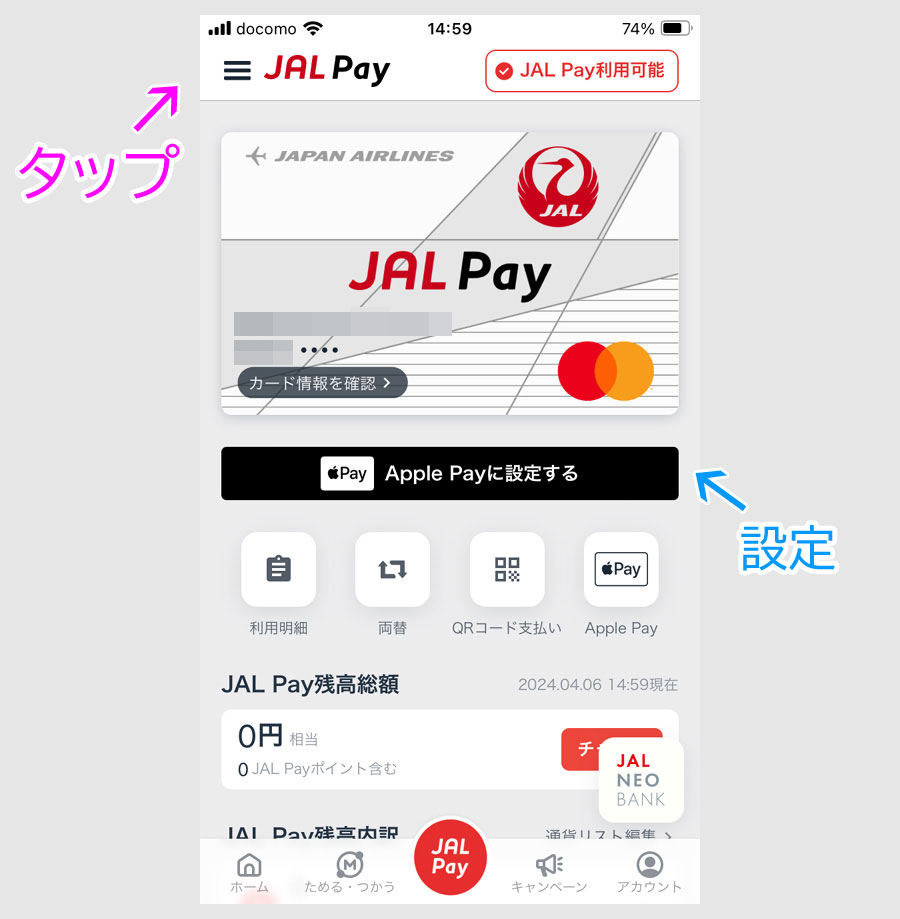
画面左上の三本メニューをタップします。
また、画面中央のApple Payに設定するボタンをタップして、JAL PayをApple Payに設定しておきます。
タップ後の画面です。
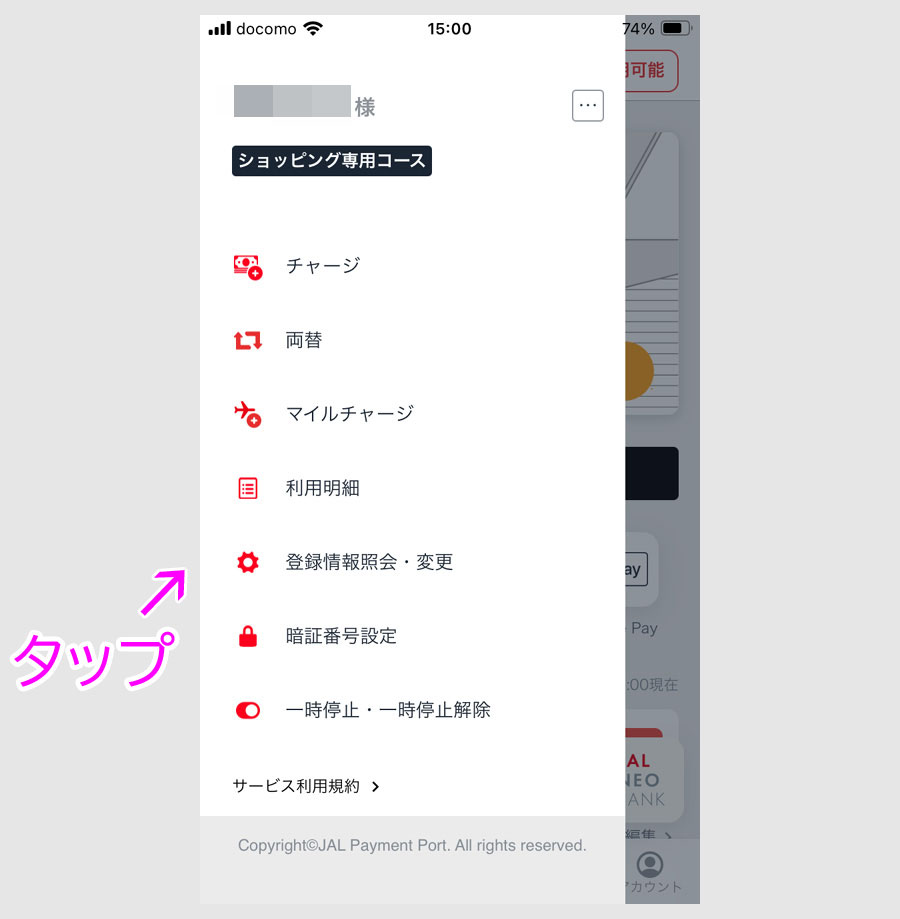
登録情報紹介・変更ボタンをタップします。
タップ後の画面です。
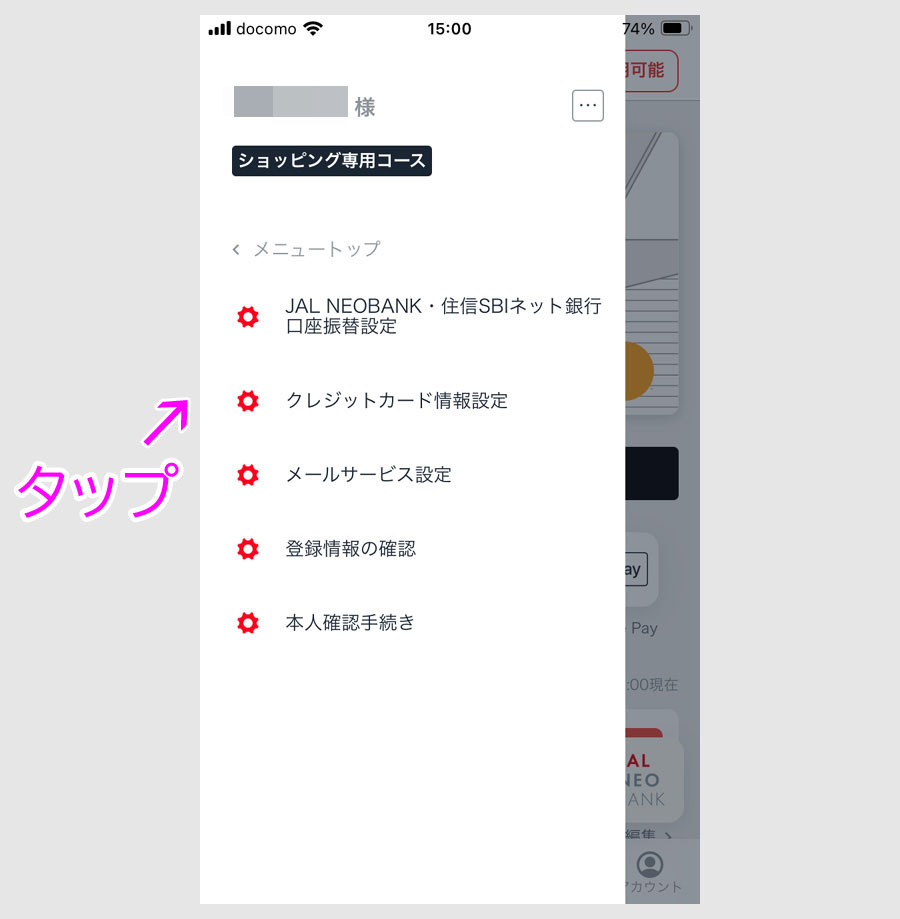
クレジットカード情報設定ボタンをタップして、画面の案内に従ってカードを登録します。
カード登録後、JAL Pay残高にチャージします。
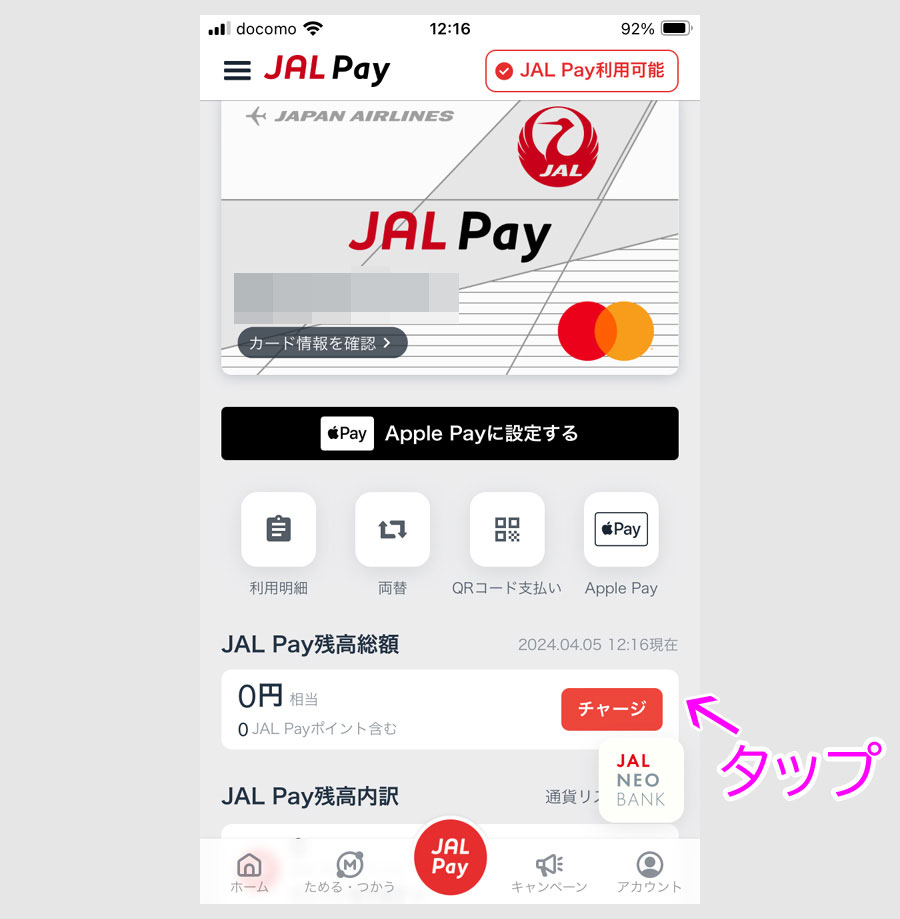
チャージボタンをタップします。
タップ後の画面です。
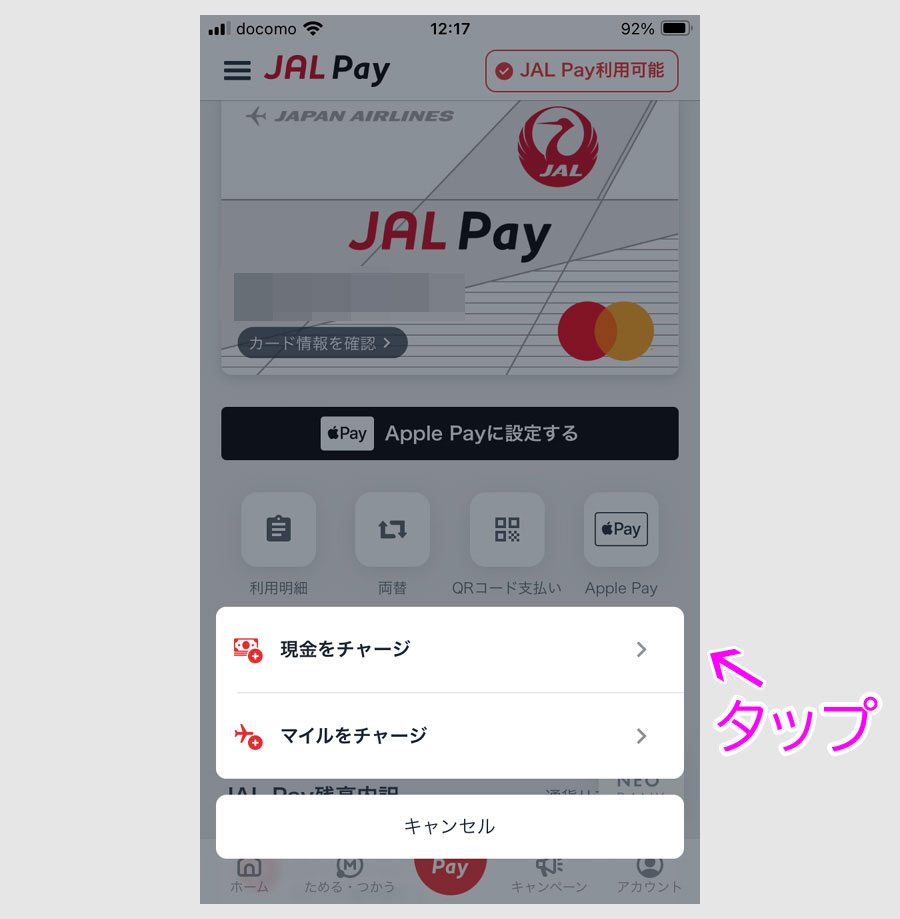
現金をチャージボタンをタップします。
タップ後の画面です。
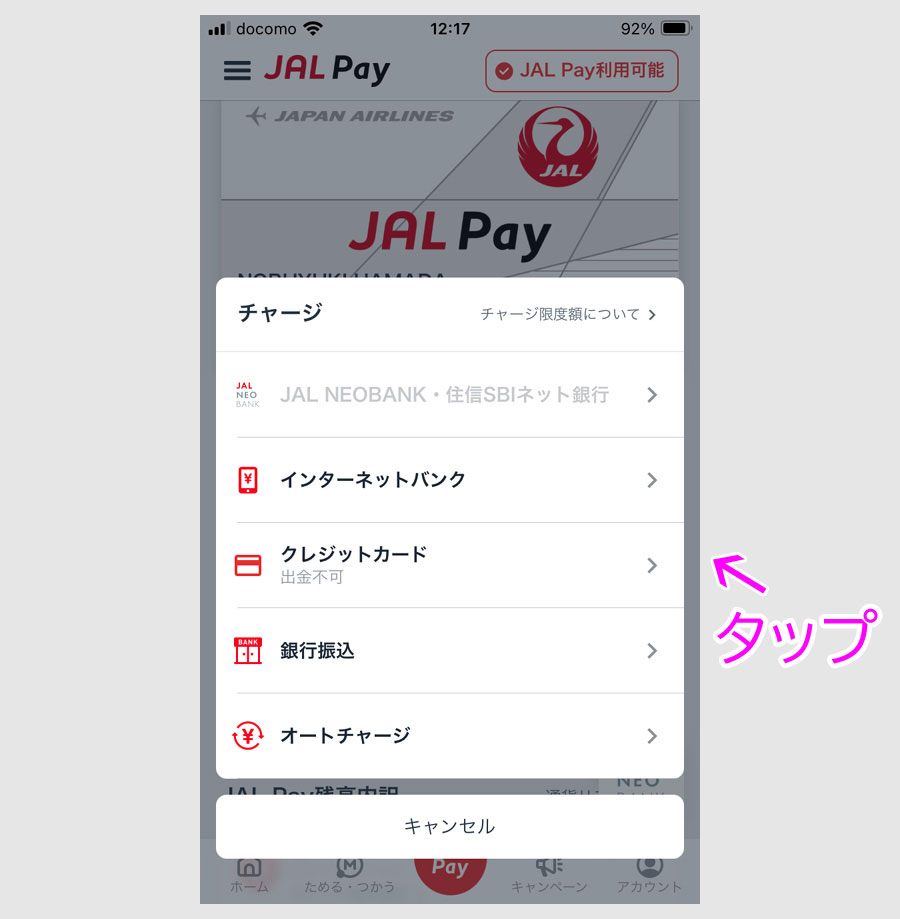
クレジットカードをタップします。
タップ後の画面です。
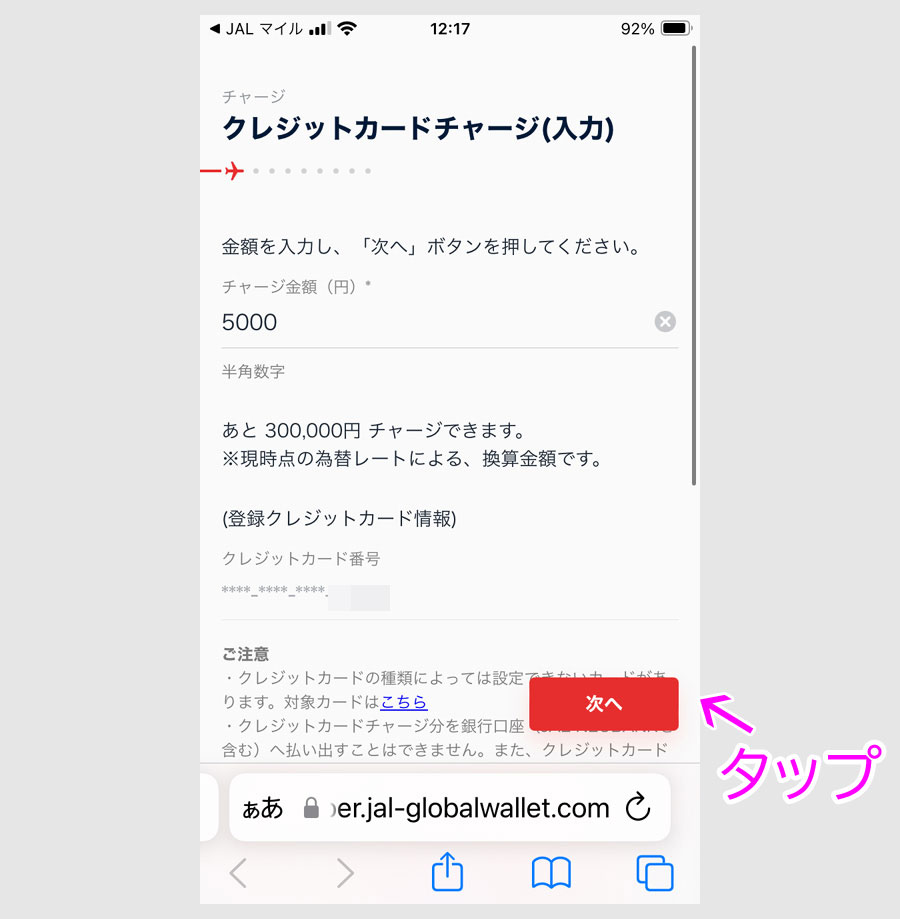
チャージ金額を入力して、次へボタンをタップします。
次の画面で、カードごとの3Dセキュア認証のパスワードやワンタイムパスワードを入力してチャージ完了です。
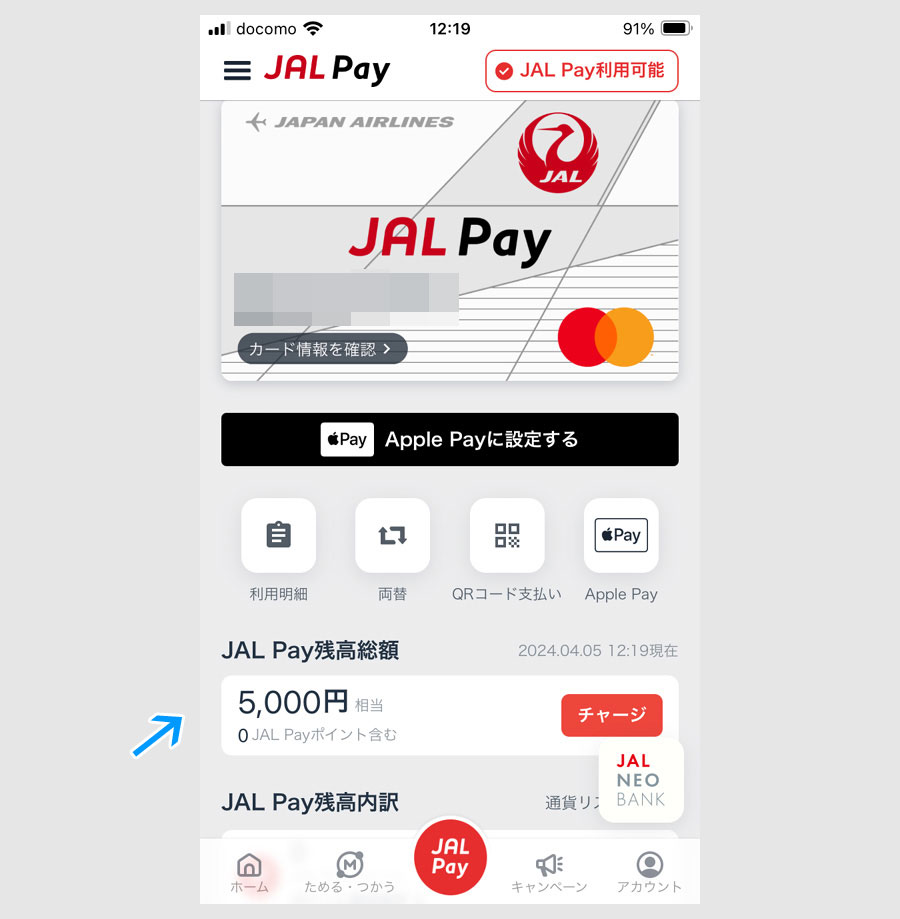
残高にチャージした金額が表示されています。
9/30まで、JALカードをお持ちの場合は、残高チャージでボーナスポイントがもらえます。( 詳しくは こちら )
ステップ2:ANA Payキャッシュ残高をチャージ
次に、ANA Payキャッシュ残高をチャージします。
ANA Payのインストール方法は、こちらの記事中で紹介しています。
個人差はありますが、iPhoneの方はJAL PayのApple Payを使った方が早いと思います。
Androidスマホの方はJAL Payのバーチャルカードを使います。( こちら )
JAL PayのApple Payによる方法(iPhone)
画面下部のANA Payボタンをタップして、ANA Payのキャッシュ画面を出します。(2025/1/28以降は、ANAマイレージクラブアプリのアプデにより、キャッシュとマイルはANA Pay残高に統一されています。詳細 )

チャージボタンをタップします。
タップ後の画面です。
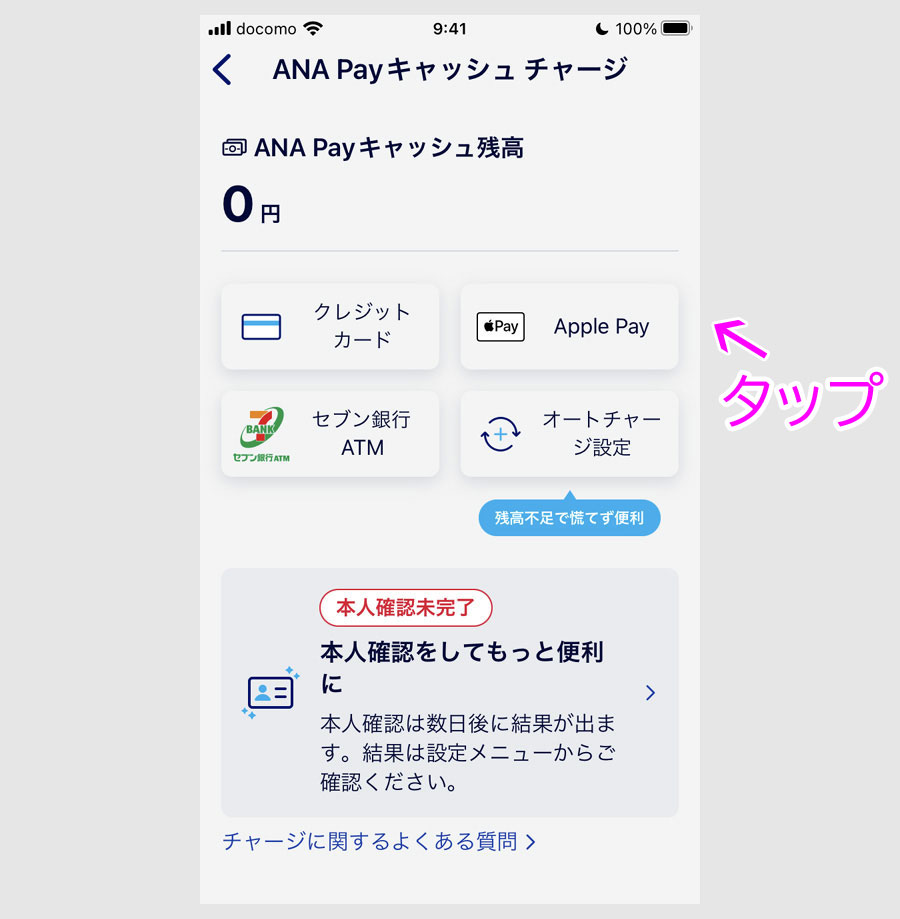
キャッシュ残高には複数のチャージ方法が用意されています。
カードでのチャージは、3Dセキュア(本人認証サービス)設定のVisa、JCB、MasterCard、ダイナースが利用できますが、この事例では、より確度の高いApple Payでチャージします。(クレジットカードでチャージする事例は、ステップ3冒頭のリンク記事で紹介しています。)
Apple Payボタンをタップします。
タップ後の画面です。
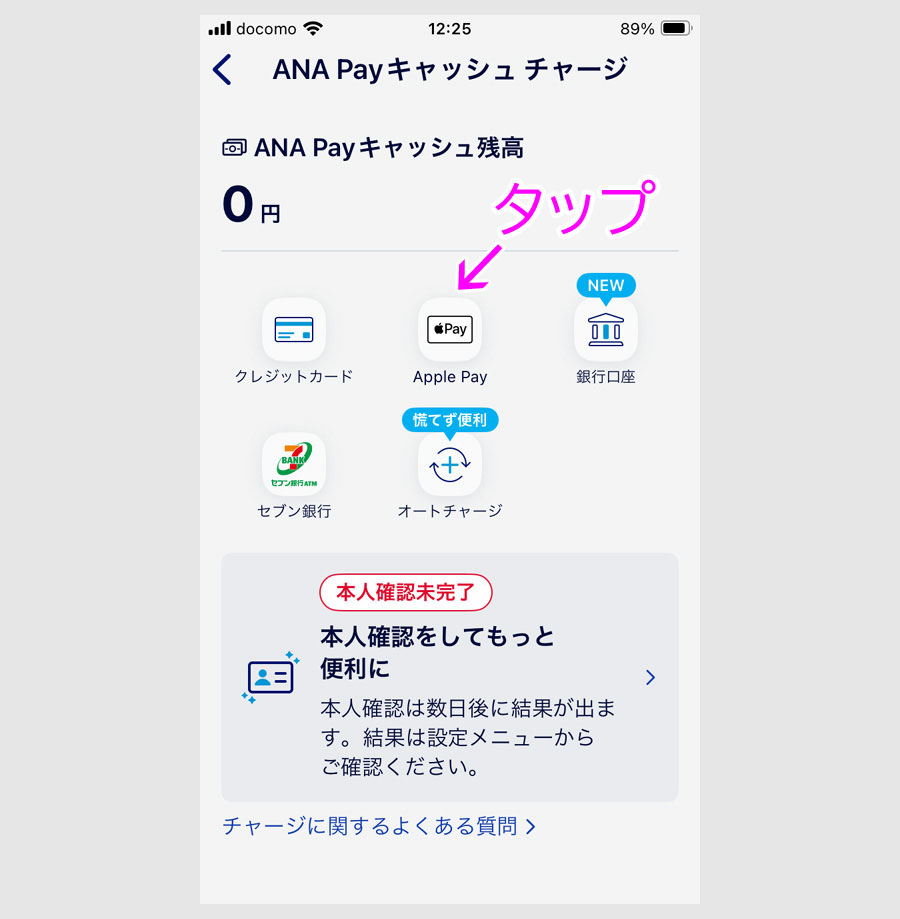
Apple Payボタンをタップします。
タップ後の画面です。
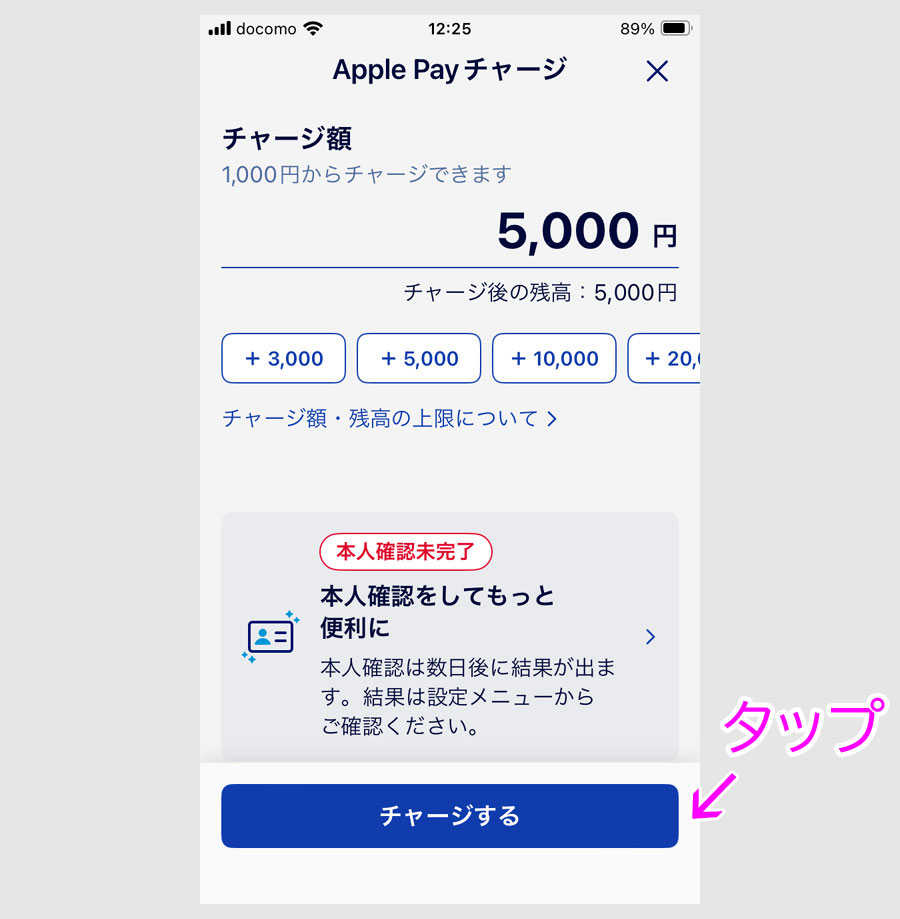
JAL Payにチャージした金額を入力して、チャージするボタンをタップします。
タップ後に、Apple Payの画面が出ます。
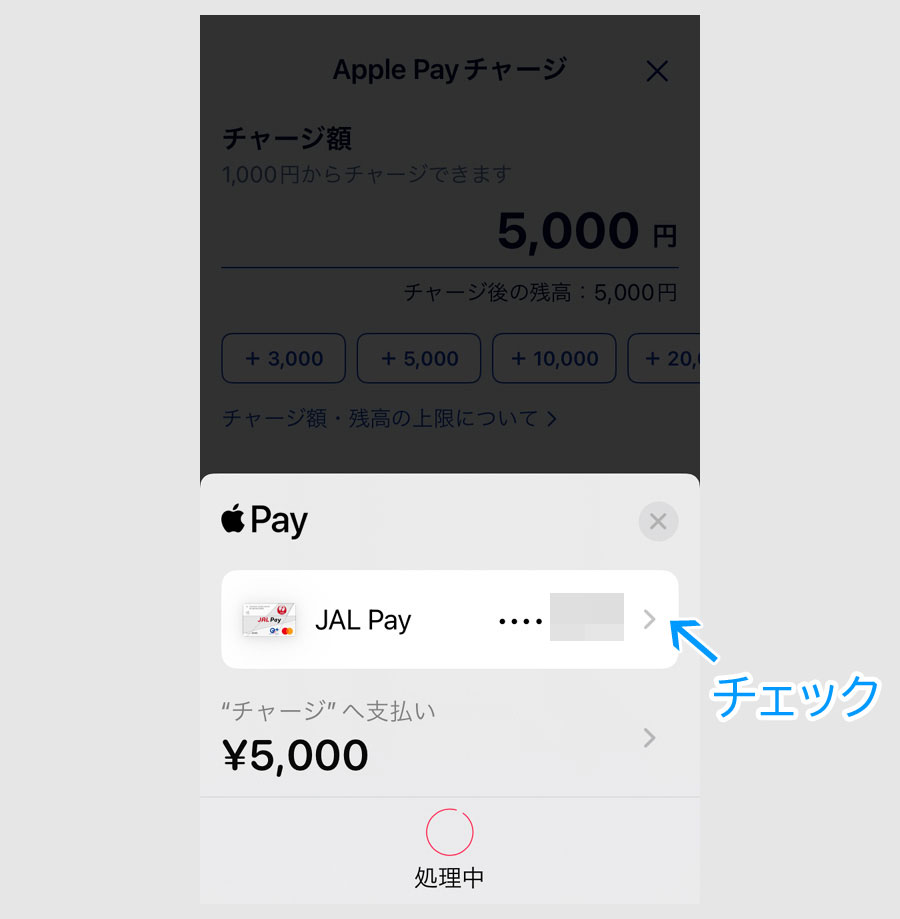
決済方法から、JAL Payを選択して、決済します。
決済後のANA Pay画面です。
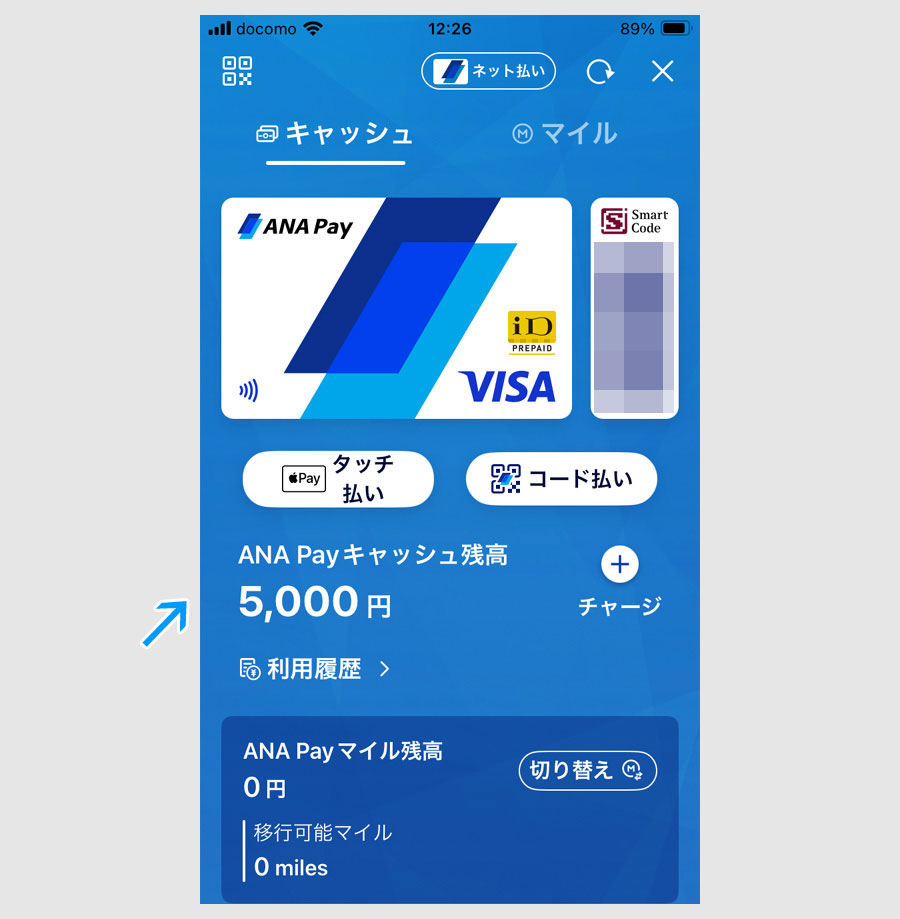
残高にチャージした金額が表示されています。
JAL Payバーチャルカードによる方法(iPhone・Android)
まず、事前にJAL Payバーチャルカードのカード番号を確認しておきます。
JMBアプリ画面下のJAL Payボタンをタップして、JAL Pay画面を出します。
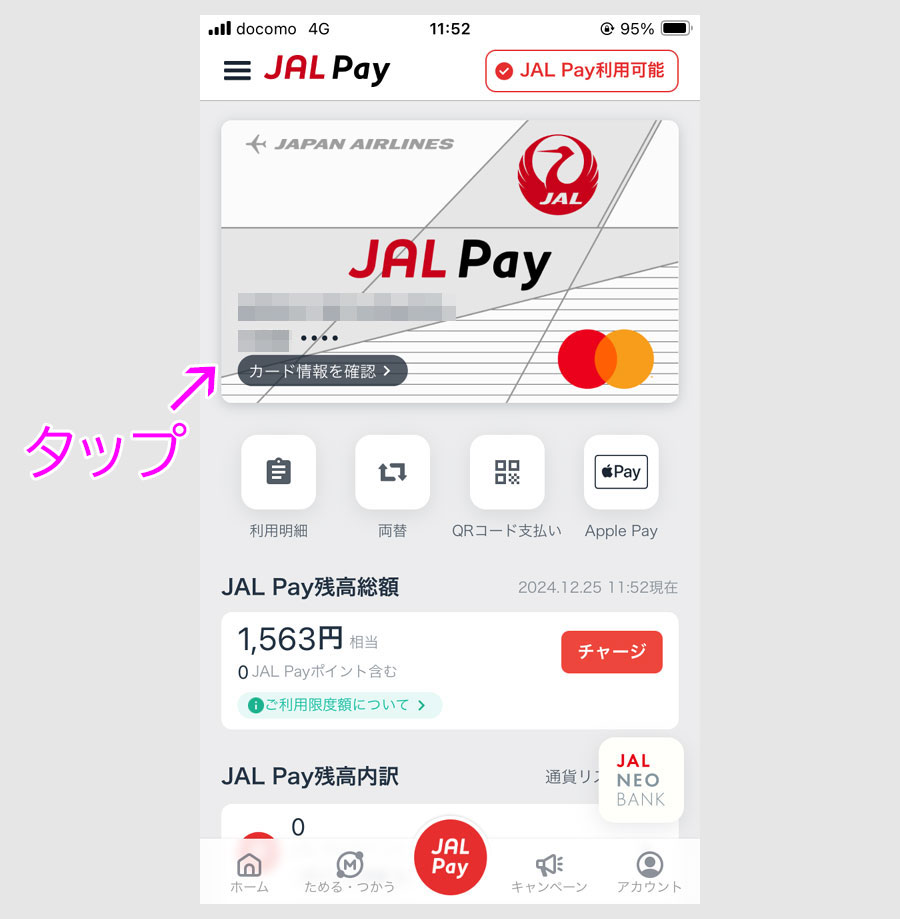
画面中央左のカード情報を確認ボタンをタップします。
タップ後の画面です。
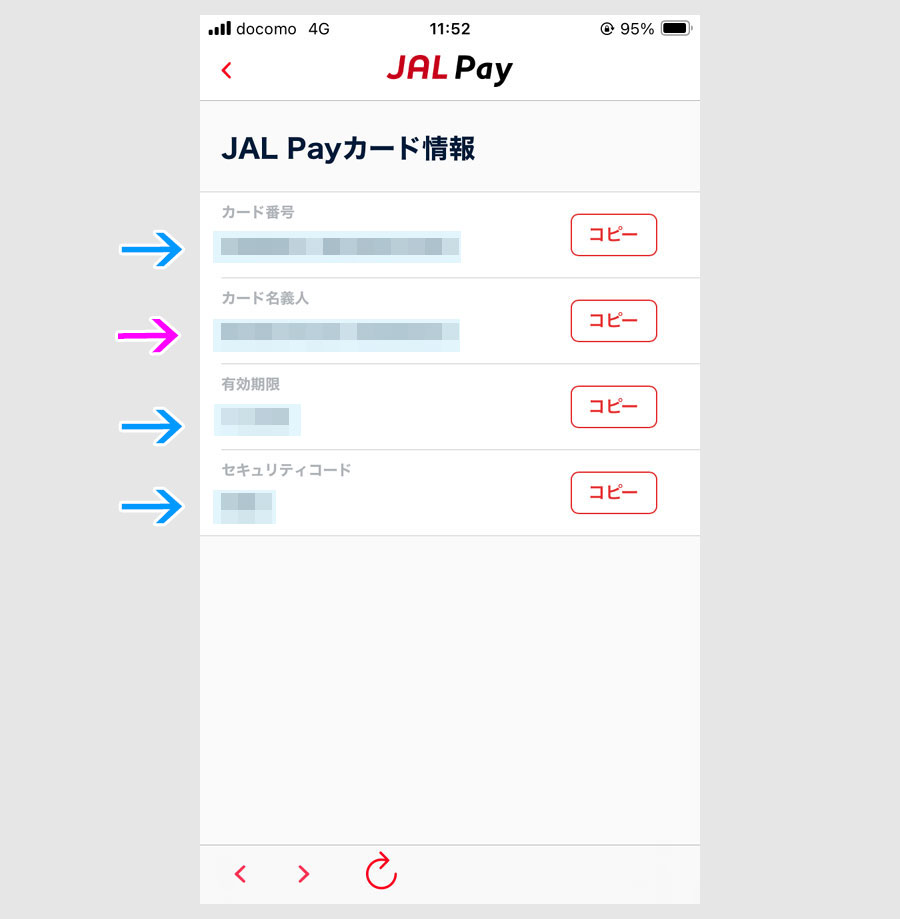
JAL Payバーチャルカードのカード番号、カード名義人、有効期限、セキュリティコードが確認できます。カード名義人は自分の名前になります。
このカード情報を使って、ANA Payに登録します。
画面下部のANA Payボタンをタップして、ANA Payのキャッシュ画面を出します。

チャージボタンをタップします。
タップ後の画面です。

キャッシュ残高には複数のチャージ方法が用意されています。
この事例では、JAL Payバーチャルカードでチャージします。
ANA Payにチャージできるカードとしては、3Dセキュア(本人認証サービス)設定のVisa、JCB、MasterCard、ダイナースが利用できます。
クレジットカードのボタンをタップします。(すでにカードを登録済の場合は、クレジットカード選択下のボタンをタップすると、画面下にクレジットカードを追加登録するボタンが出ます。)
タップ後の画面です。

まだ、クレジットカードを登録していないため、クレジットカード登録の画面が出ます。
クレジットカードを登録するボタンをタップします。
タップ後の画面です。

その他のカードで登録するボタンをタップします。(ANAカードの新期申込もできます。)
タップ後の画面です。

登録するカード情報を入力して、カードを登録するボタンをタップします。
タップ後の画面です。
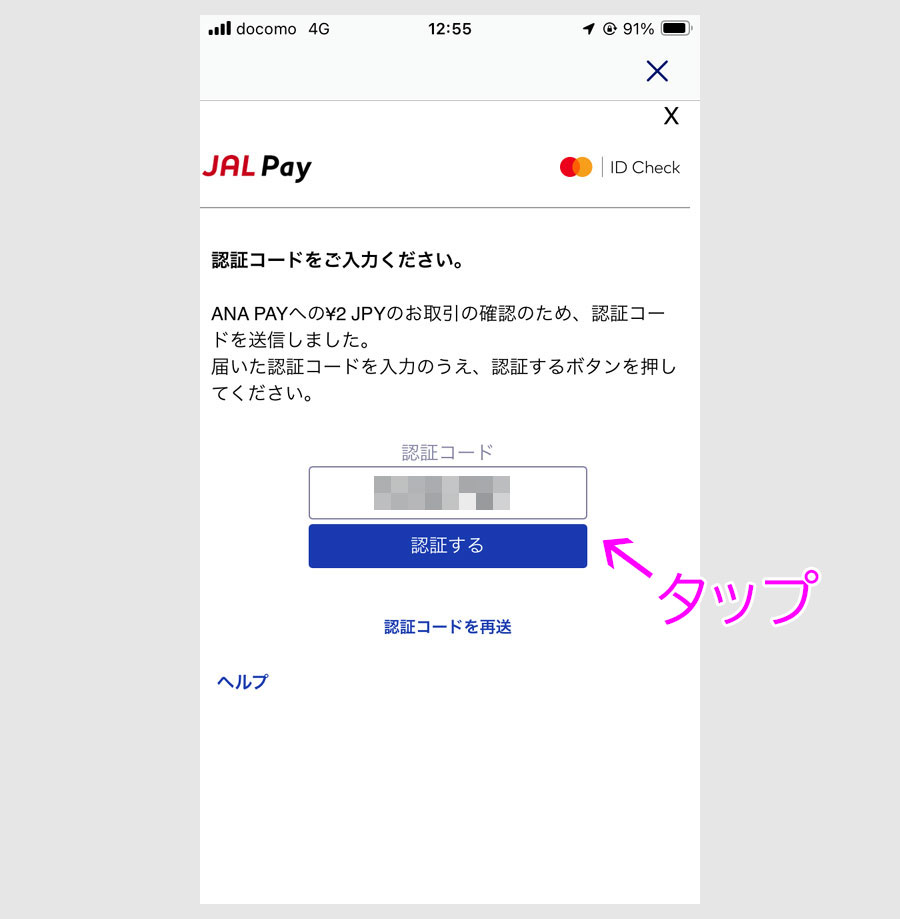
JAL Payを登録したメールアドレスに、ワンタイムパスワードが届いてますので、コピペ等で入力して、認証するボタンをタップします。
タップ後の画面です。

登録依頼完了ボタンが出ます。
再度、ANA Payのキャッシュ画面のチャージボタンをタップして、チャージ画面を出します。

クレジットカードボタンをタップします。
タップ後の画面です。
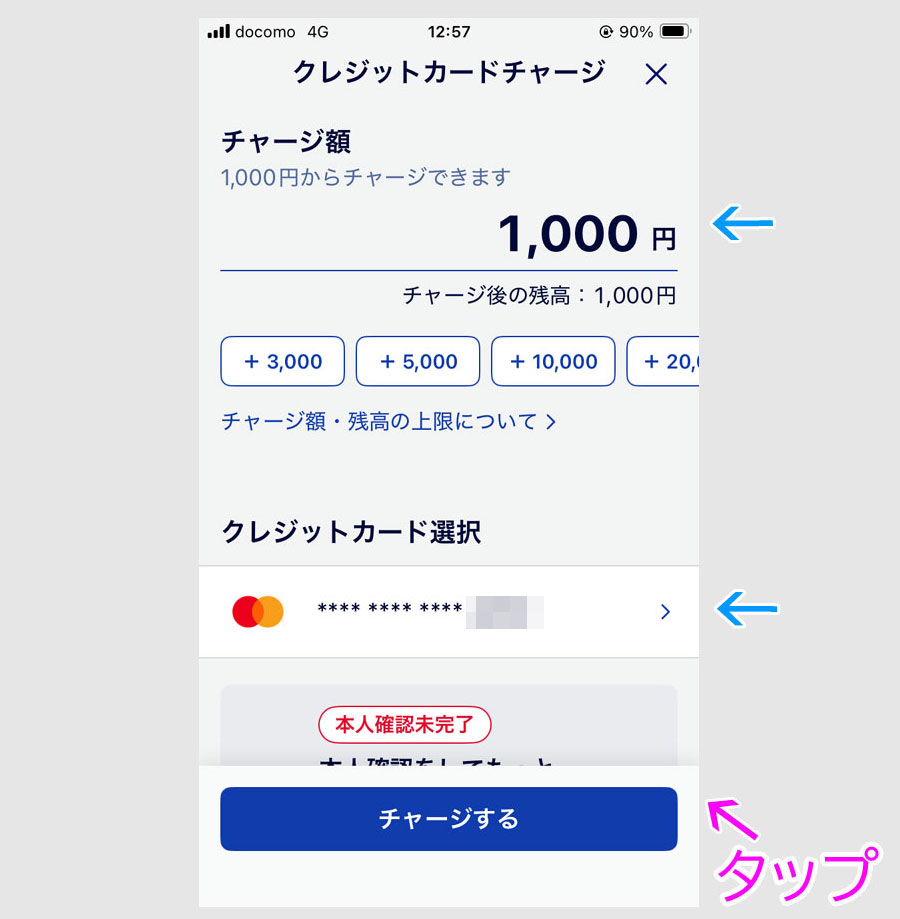
チャージ金額を入力して、使用するカードがJAL Payバーチャルカードであることを確認して、チャージするボタンをタップします。
この事例では、1000円をチャージしています。
ANA Payのチャージ上限は、本人確認をしてない場合は、1回2万円、1日2万円が上限で、本人確認をした場合は、1回10万円、1日10万円になります。
タップ後の画面です。

確認画面が出ます。チャージボタンをタップします。
タップ後の画面です。
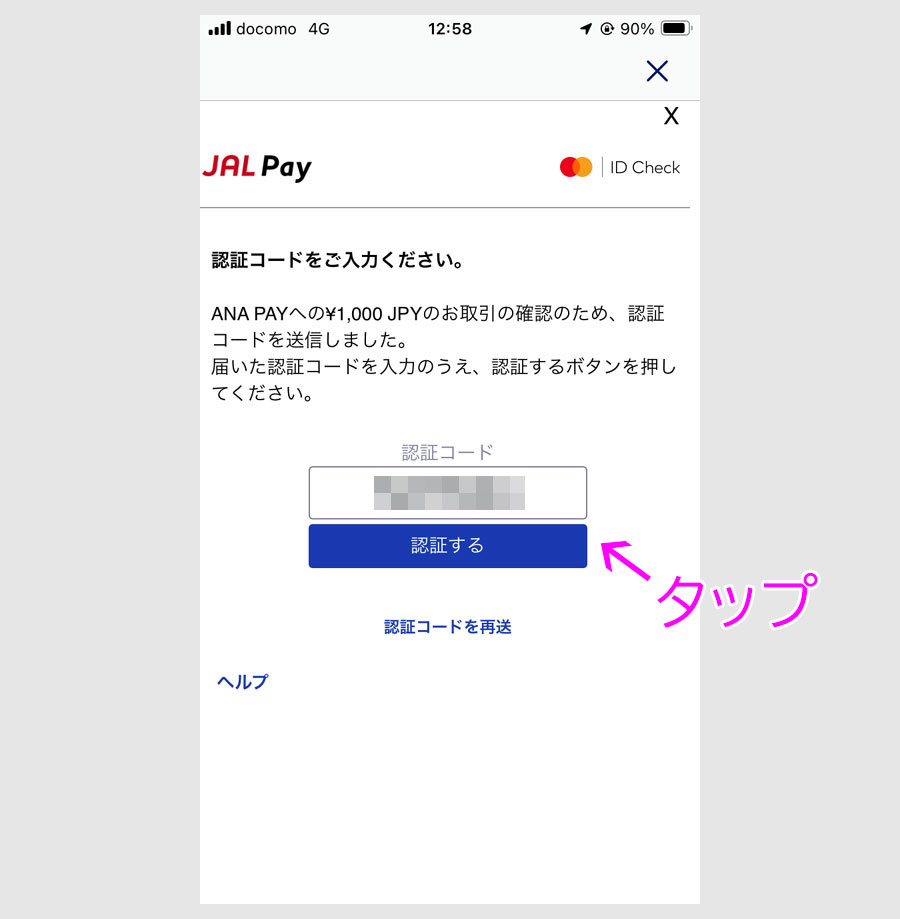
JAL Payを登録したメールアドレスに、ワンタイムパスワードが届いてますので、コピペ等で入力して、認証するボタンをタップします。
タップ後の画面です。

チャージ完了画面が出ます。
ANA Payキャッシュ画面を確認します。

チャージした金額の残高になっています。
ステップ3:AmazonにANA Payバーチャルカードを登録
次に、Amazonの支払い方法に、ANA Payバーチャルカードのカード情報をを追加します。
事前に、ANA Payバーチャルカードのカード番号を確認しておきます。
ANA Payキャッシュ画面を出します。(2023年8月時点の画面)

画面上部のカード型アイコンをタップします。(2023年8月時点の画面ですが、11月時点では、コード払いのボタンが追加されています。)
タップ後の画面です。
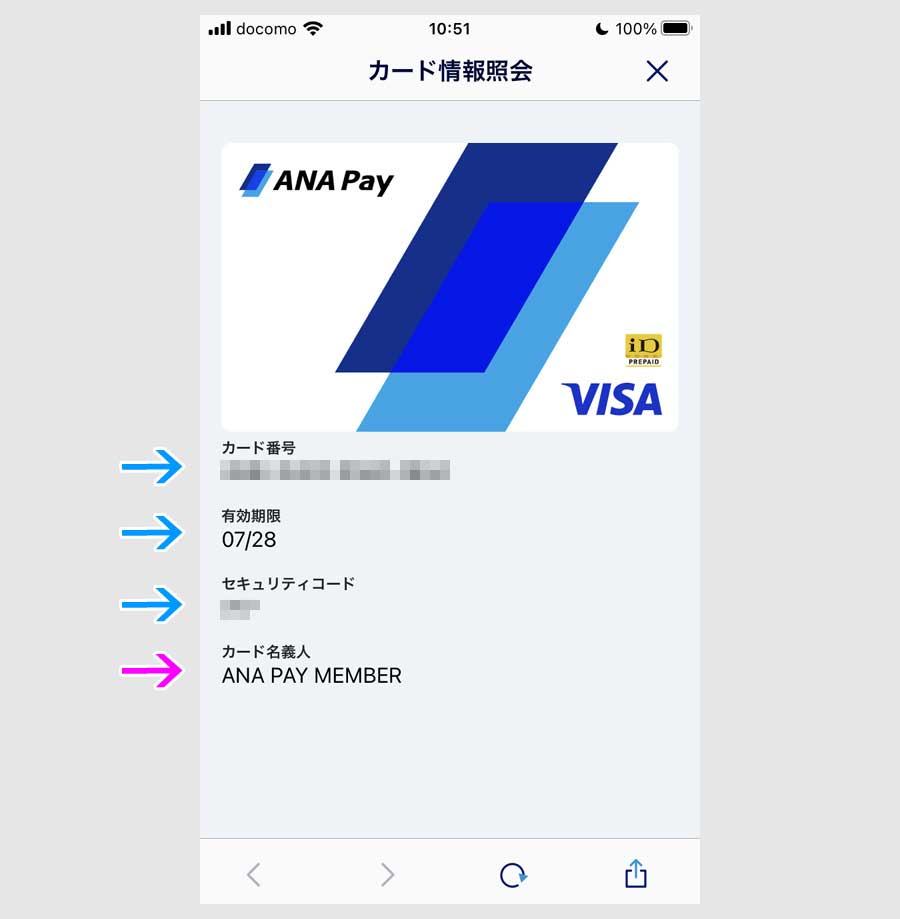
ANA Payバーチャルカードのカード番号、有効期限、セキュリティコード、カード名義人が確認できます。特に、カード名義人は「ANA PAY MEMBER」になっていることが留意点です。
このカード情報を使って、Amazonに登録します。
Amazonのトップページにアクセスします。(アプリ画面での事例になります。)
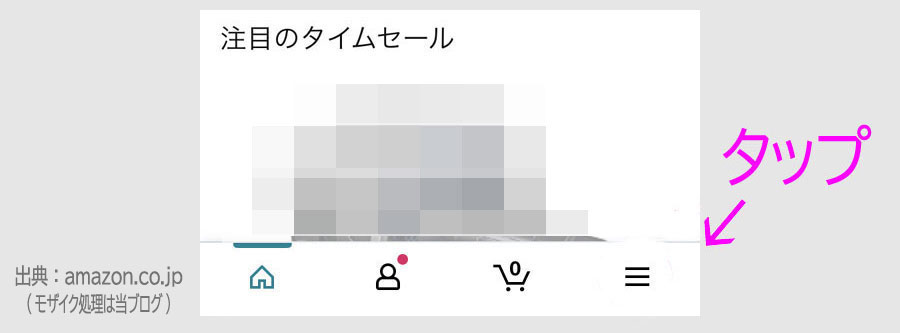
画面右下の三本線メニューをタップします。(パソコンは右上の自分の名前の部分)
次の画面です。
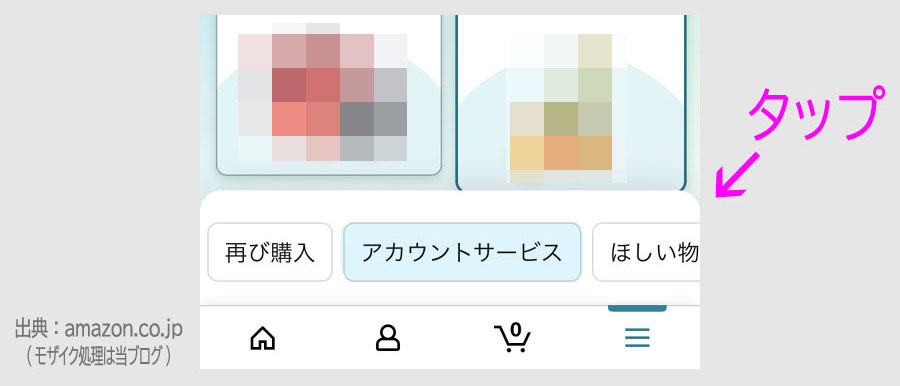
「アカウントサービス」ボタンをタップします。(現在は、ショートカットと表示された部分を上にスライドさせると、アカウントサービスのアイコンが出ます。)
タップ後の画面です。
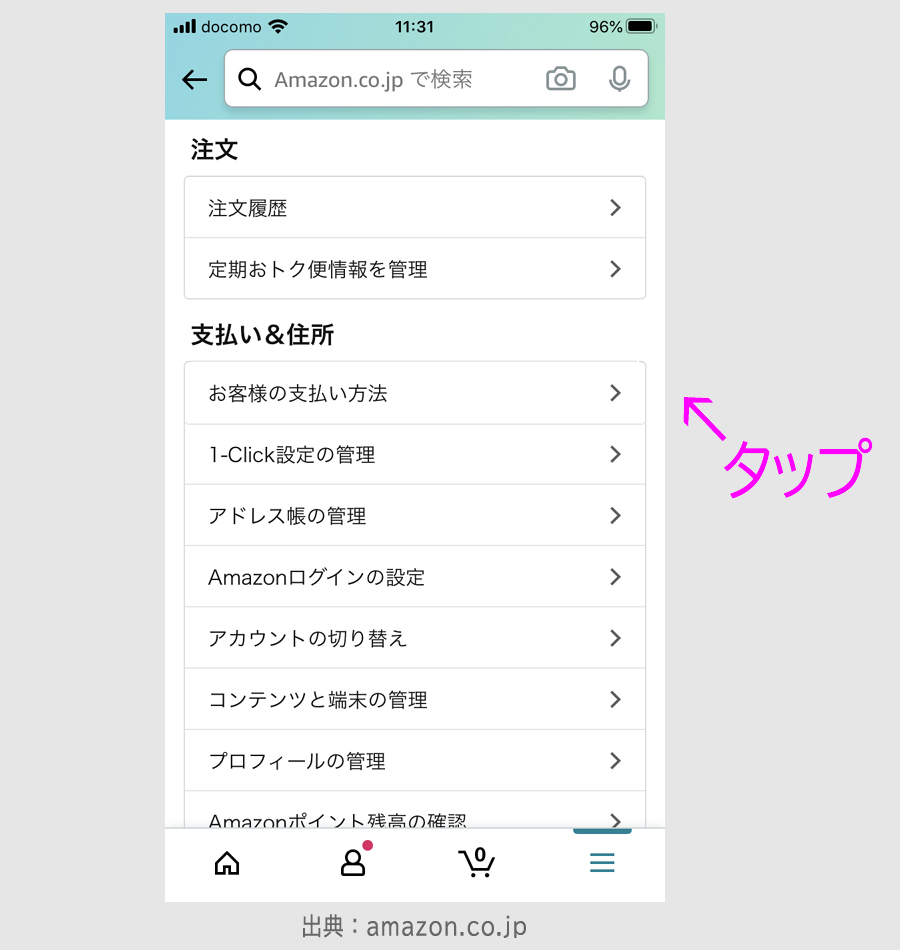
「お客様のお支払い方法」ボタンをタップします。
次の画面です。 (現在は、カード型の表示になっています。)
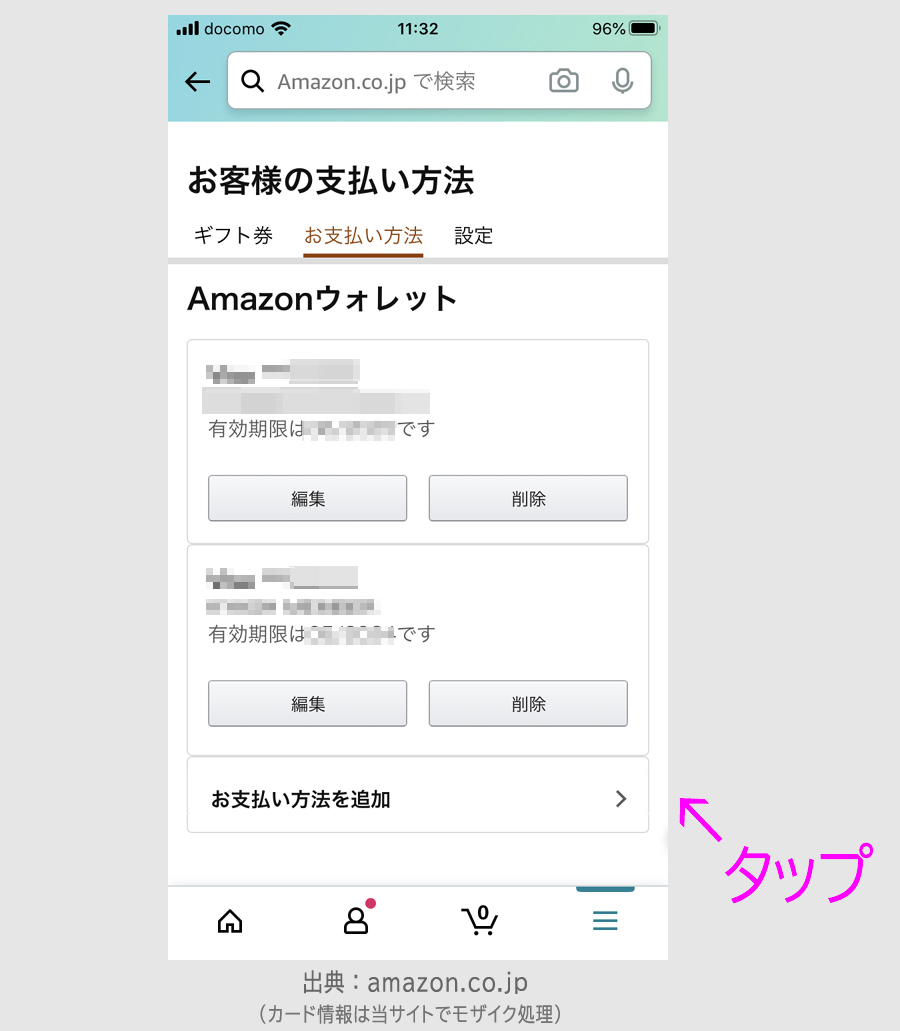
画面の下の方にある「お支払い方法を追加」をタップします。(現在は、画面上の「+追加」ボタン)
タップ後の画面です。
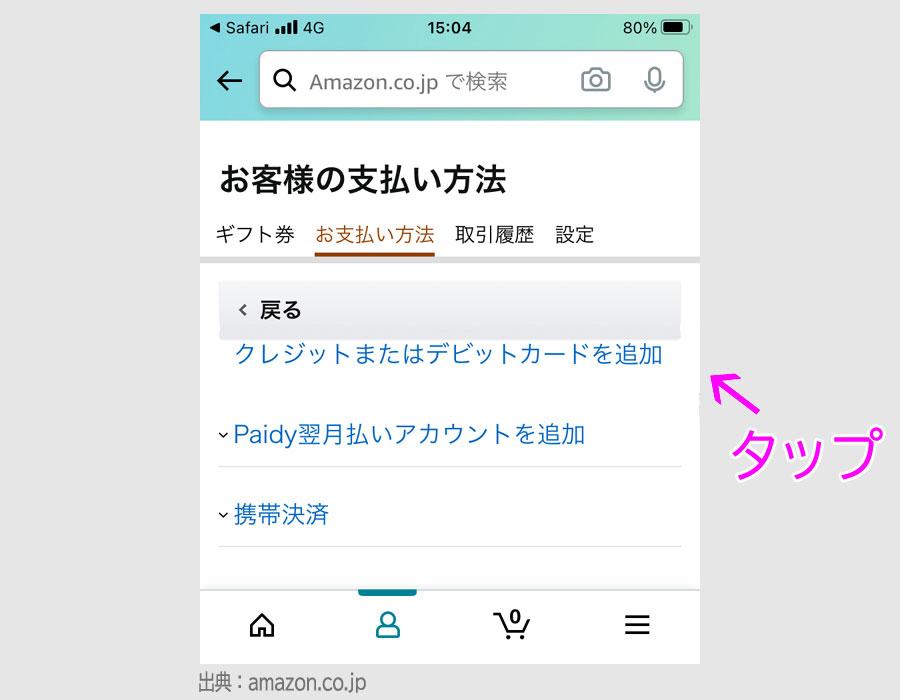
クレジットまたはデビットカードを追加をタップします。
次の画面で、ANA Payバーチャルカードのカード情報を入力します。
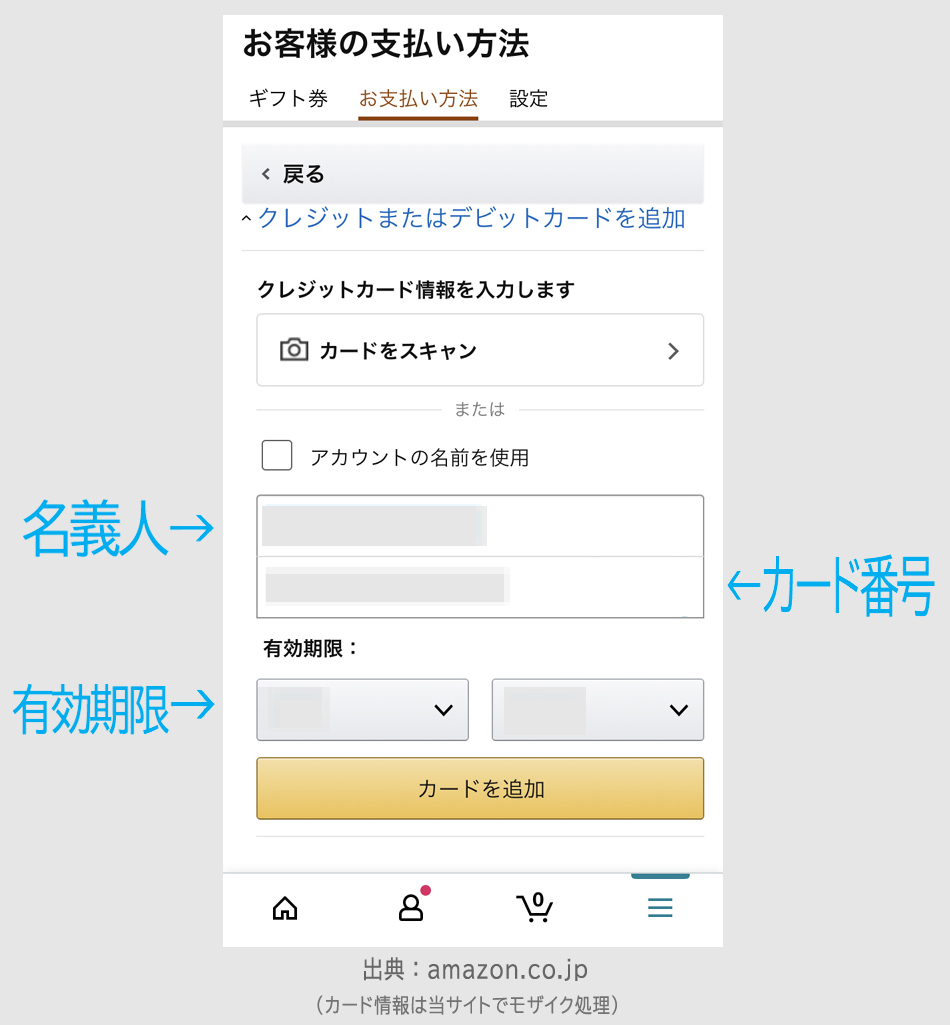
まず、「アカウント上の名前を使用」にチェックが入っていましたら、外します。
決済の名義人は、ANA Payバーチャルカードの「 ANA PAY MEMBER」を使います。
バーチャルカードのカード番号を入力します。
有効期限もカード表面に書かれていますので、カード情報にあわせてから、「カードを追加」ボタンをタップします。
Amazonの登録に使うのは、名義人とカード番号と有効期限の3つになります。
次の画面で、請求先住所の確認があり、続く画面で、バーチャルカードのカード情報が支払い方法として追加されたことが確認できます。
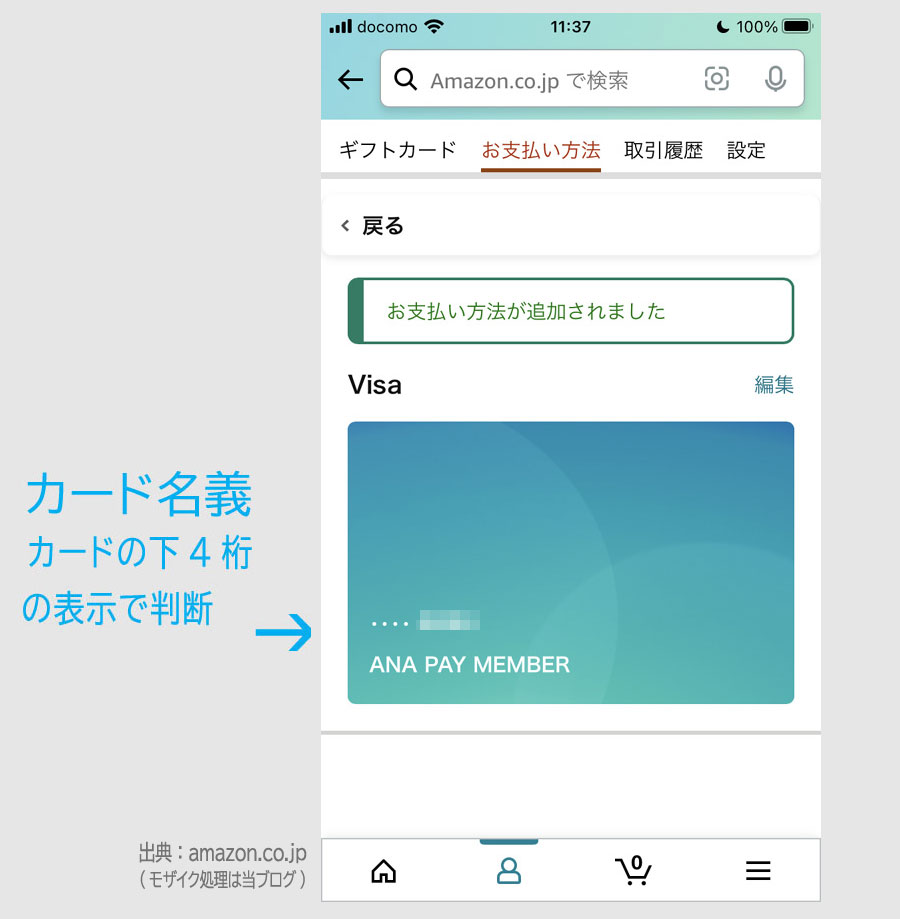
支払いカードが複数ある場合は、名義人やカード番号下4桁と有効期限で、ANA Payバーチャルカードを確認します。
ANA Payバーチャルカードの場合は、 ANA PAY MEMBERと書かれた名義人の表示ですぐに分かります。
ステップ4:Amazonギフトカードをチャージ
最後に、ANA PayバーチャルカードでAmazonギフトカードにチャージします。
まず、Amazonギフトカード(チャージタイプ)のページにアクセスします。
こちらです。
アクセスすると、Amazonギフトカードのチャージ画面がでます。
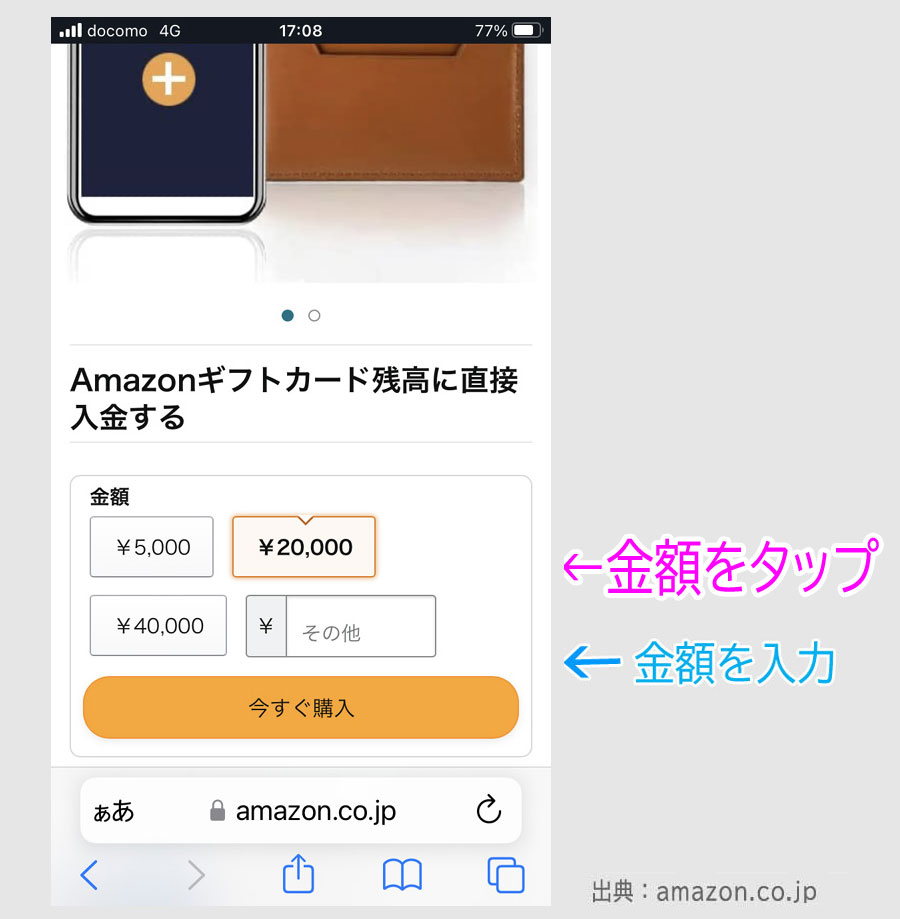
ボタンで好きな金額が選べるようになっています。
入力欄では、1円単位でチャージ金額を入力できます。(15円~50万円の範囲)
この事例では、20000円をチャージします。(ANA Payの残高は2万円必要)
金額を選択もしくは、20000円をタップか入力後、「今すぐ購入」ボタンをタップします。
タップ後の画面です。
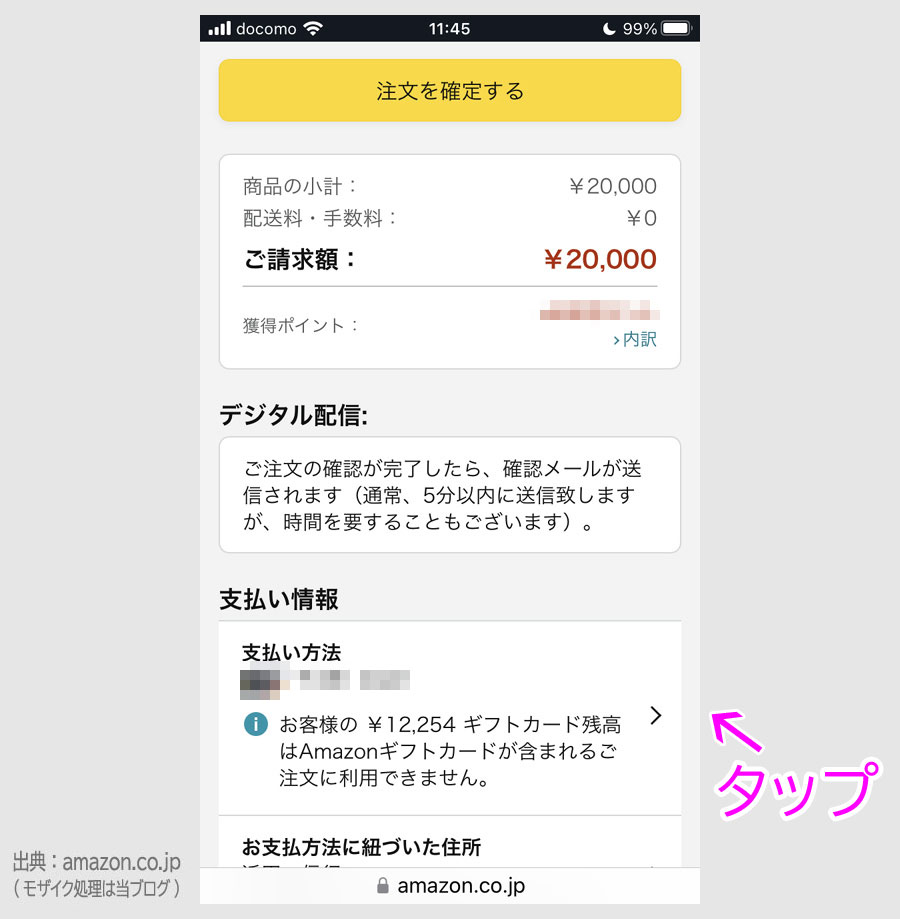
画面下の支払い方法の矢印ボタンをタップします。
タップ後の画面です。
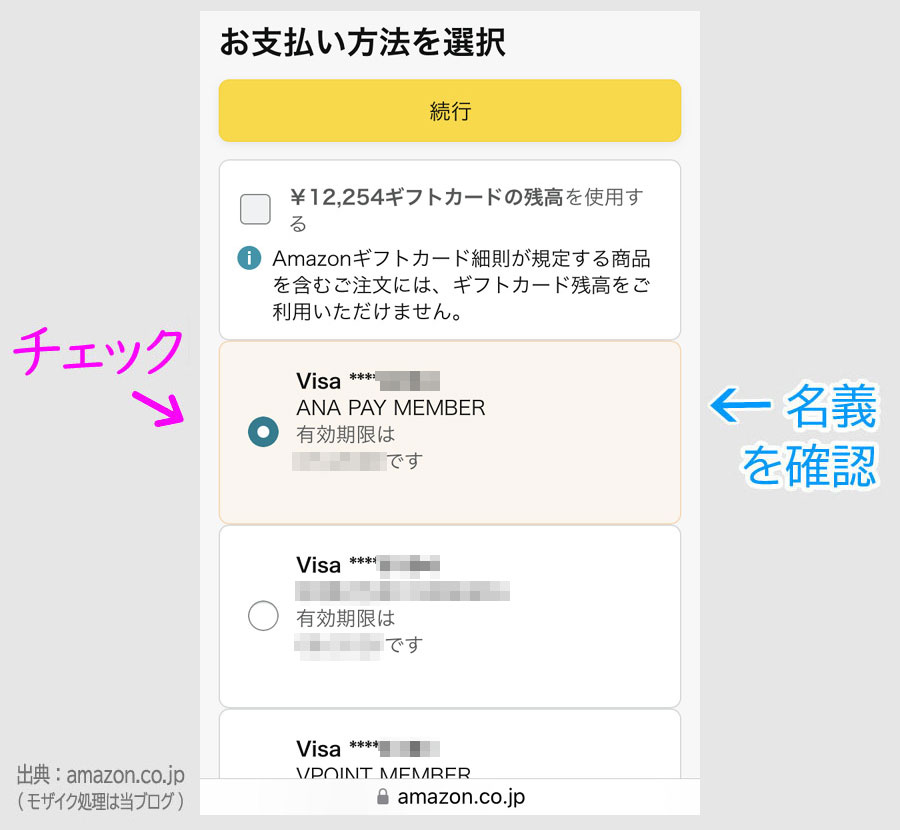
支払い方法の選択画面になりますが、ここで、ANA Payバーチャルカードにチェックを入れます。
名義名や下4桁は表示されていますので、それで確認できます。
(初回利用時は、チェックを入れますと、再度、カード番号の入力を求められます。)
チェックを入れた後は、画面の上部にある続行ボタンをタップします。
タップ後の画面です。
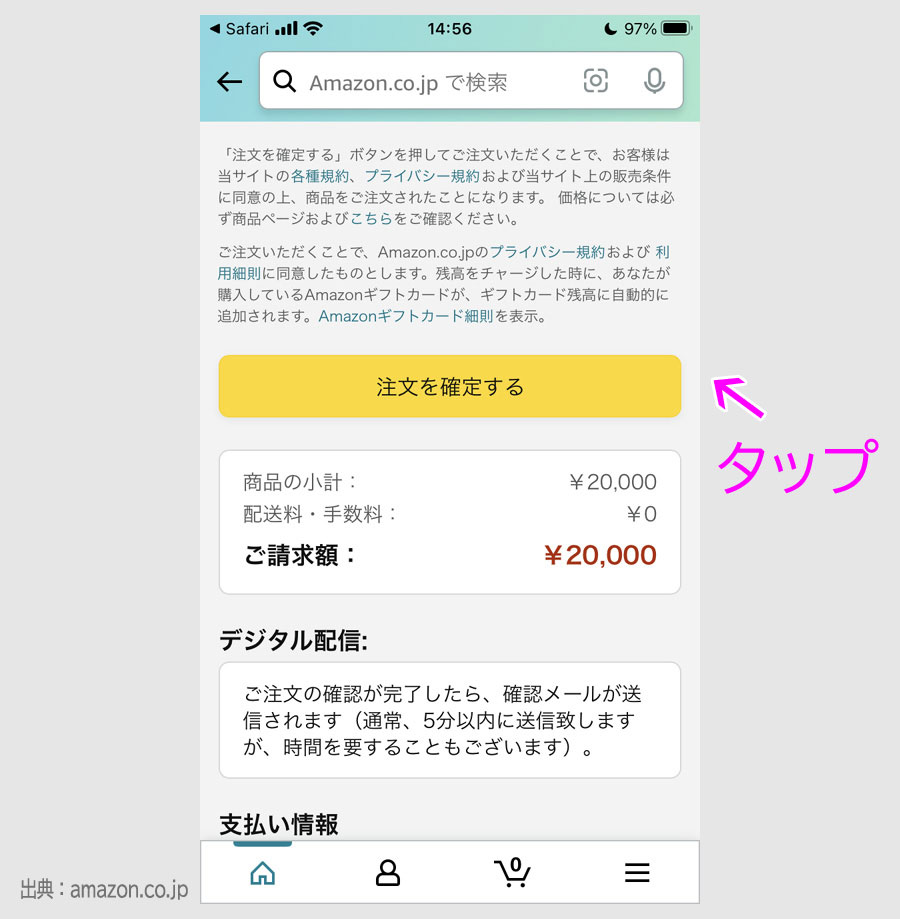
注文を確定するボタンをタップします。
タップ後の画面です。
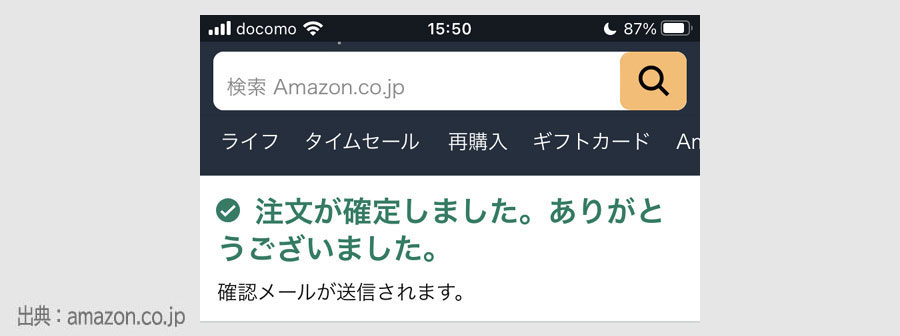
注文確定画面です。
少しすると、残高にチャージされます。(少し時間がかかる場合があります。)
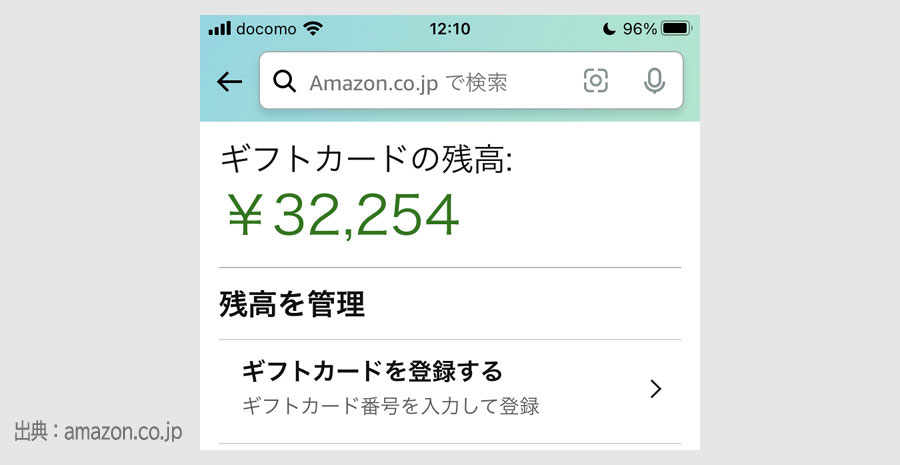
残高がチャージした20000円分だけ増えています。
Amazonギフトカードは、こちらからチャージできます。
Amazonギフトカード キャンペーンまとめ
対象者限定のキャンペーンになりますが、Amaoznギフトカードに現金で5000円以上チャージすると、1000円分のボーナスがもらえるオファーがあります。
初回限定ですが、5000円の商品ですと、実質20%還元となります。
こちらのページにアクセスすると、対象かどうか分かります。
こちらの記事で、詳しい内容を紹介しています。
また、その他のAmazonギフトカード キャンペーンは、こちらのまとめ記事で紹介しています。
Amazonギフト券は、日常的に使えますし、有効期間10年あるため、貯めておくこともできるため、お得な機会にチャージしておくと無駄になるということはありません。
お得キャンペーン情報
注目のお得キャンペーンやAmazon等の特別オファーを紹介しています。
Amazon プライム感謝祭(10/4~10/10)

2025年もプライム会員向けのAmazonプライム感謝セールの先行セールが10/4から、本セールが10/7から開催されます。
↓トップページ
Amazon.co.jp | Amazon プライム感謝祭 2025
ポイントアップキャンペーンの概要です。
概要
- 期間:10/4 0:00~10/10 23:59
- 通常商品:最大4.5%還元
- 対象商品:6.5%還元
- ブランド:4%還元
- 還元上限10000P
- 合計1万円以上がポイントアップの対象
- 対象外:Amazonギフトカード、コイン、予約商品
対象商品として、家電商品が6.5%上乗せされています。
ポイントアップキャンペーンは、こちらからエントリーできます。
↓エントリー
詳しい内容は、こちらの記事で紹介しています。
ポイントアップキャンペーンの詳しい内容は、こちらの記事で紹介しています。
TikTok Lite 新規登録だけで500円分(~10/10)

新規登録して、アプリにログインで500円分、チェックインタスクの条件達成で1300円分、合計で1800円分がもらえます。(今回分は10月10日まで)
初回ログインだけで即時に500円分がもらえるお得さです。
もらったポイントはAmazonギフトカードに交換可能で、Amazonの支払いにも利用できます。
概要
- 期間:9/27~10/10
- TikTok Liteアプリの新規ダウンロード
- 紹介リンクからの登録
- 条件達成で合計1800円分の特典
- 初回ログインで500円分
- タスク完了で1300円分
- 特典は、楽天ポイント、Amazonギフト、PayPayに交換可能
手順
- Wi-Fiオフ
- 招待リンクの参加するボタンをタップ
- アプリをダウンロードする
- (ダウンロード後はアプリは開かない)
- 招待リンクを再度タップしてアプリ起動
- 新規登録(サブのメルアドでOK)
- アプリにログインで500円分
- チェックイン等の条件達成で1300円分
招待リンクにアクセスした画面です。
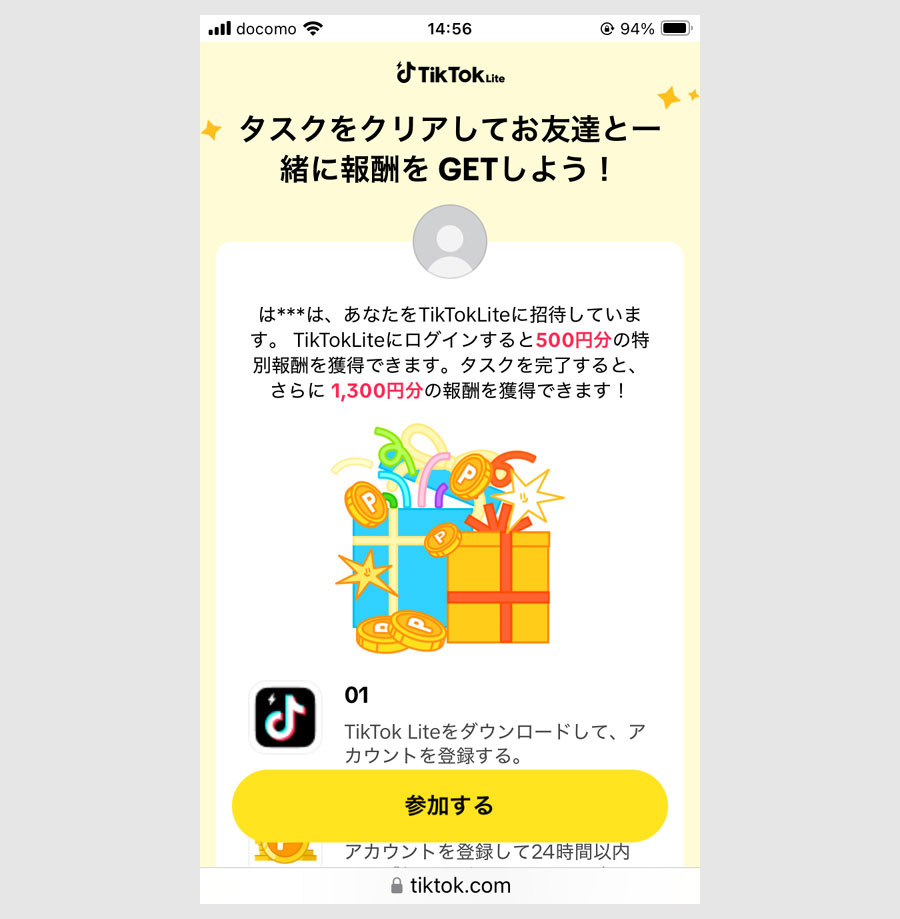
招待リンクにアクセスして、こちらの画面が出ていれば開催中です。(今回の背景色はネイビー色)
↓招待リンク
https://lite.tiktok.com/t/ZSS8pgQjg/
詳しい内容は、こちらの記事で紹介しています。
LPYプレミアム新規登録で5000円分+2ヶ月無料(新)

LPYプレミアムは、旧Yahoo!プレミアム会員のことですが、WEBからの新規登録で計5000円相当がもらえます。会費も2ヶ月無料です。(※過去に解約された方でも10月に対象なるケースが出ています。また10月から新条件となり個人的にも対象になっていました。)
登録後、ヤフーショッピングですぐに2000円分が利用できるので、かなりお得な条件です。
概要
- 期間:11/1~終了日未定
- 対象の方が新規登録
- 特典1:計5000円相当
- 特典2:2ヶ月無料(月額508円)
- 条件1:特設ページからの申込み
- 条件2:ヤフーIDとラインID連携
特典内容
- PayPayポイント:計5000P
- 計5000円相当+2ヶ月無料
↓対象確認
対象確認ページにアクセスした画面です。

ヤフーIDでアクセスして、最大2ヶ月無料で登録ボタンが出ると申込対象です。(合計5000円相当プレゼントと最大2ヶ月無料の登録内容の確認画面が出ても対象)
こまめにチェックしてみると対象になっている場合があります。
LPYプレミアムの会費は月ごとで、10月登録の場合、11月末までに解約した場合は2000円分の黒字、1月末までに解約した場合は3984円分の黒字です。
詳しい内容は、こちらの記事で紹介しています。
エアウォレット新規登録で最大4000円分

エアウォレットを新規登録の方が、招待コードを入力して500円がもらえます。
招待コード入力で500円
- 期間:10/1~12/8
- 招待コード入力で新規登録
- 招待コード特典:500円
- その他:抽選で最大10万円
↓詳細(招待された方のタブ)
500円獲得の手順
- アプリダウンロード
- アカウント作成
- 招待コード入力
↓エアウォレットアプリ
エアウォレット - 手数料0円でお金の移動ができる送金アプリ
招待コードは、登録手順で入力します(※招待コードをお持ちでなければ「 xnxcvb6 」をお使いください)
11/4まで開催中の15%還元キャンペーンとあわせると、計4000円分がもらえます。(招待コード入力で500円、条件達成で2000円、15%還元で1500円)
エアウォレットのCOIN+払いで15%還元

概要
- 期間:10/1~11/4
- COIN+決済で最大15%還元
- (200円ごとに15%還元)
- 上限:1500円(利用は10000円まで)
- 特典:Pontaポイントで還元
- 対象店:ローソン、ミニ、無印など
- (対象外店舗は要確認)
- エントリー制
条件達成で2000円
- 期間:10/1~11/4
- 対象:本人確認前の方
- 条件達成で2000円
- 口座登録と本人確認
- リクルートID連携
- 2万円チャージ
- エントリー制(共通)
↓詳細
【15%還元】エアウォレットでのお支払いで、最大1500円相当プレゼント
今回の特典は現金出金可能なコインプラス残高がもらえます。
対象のお店はローソン、ミニストップ、無印良品のコインプラスが使えるお店があります。
登録だけでポイントがもらえるキャンペーン

登録だけでポイントがもらえるキャンペーン10月版の一覧表です。
各キャンペーン内容は、こちらの記事で紹介しています。(10/1時点の特典総額は最大9800円分)
関連記事
スポンサーリンク